Gestion des agrégats pour les clusters Cloud Volumes ONTAP
 Suggérer des modifications
Suggérer des modifications


Gérez vous-même les agrégats en ajoutant des disques, en affichant les informations sur les agrégats et en les supprimant.

|
Tous les disques et agrégats doivent être créés et supprimés directement depuis BlueXP. Vous ne devez pas effectuer ces actions à partir d'un autre outil de gestion. Cela peut avoir un impact sur la stabilité du système, entraver la possibilité d'ajouter des disques à l'avenir et générer potentiellement des frais de fournisseur de cloud redondant. |
Si vous souhaitez supprimer un agrégat, vous devez d'abord supprimer les volumes de l'agrégat.
Si un agrégat manque d'espace, vous pouvez déplacer des volumes vers un autre agrégat à l'aide du Gestionnaire système ONTAP.
-
Dans le menu de navigation de gauche, sélectionnez stockage > Canvas.
-
Sur la page Canevas, double-cliquez sur l'environnement de travail Cloud Volumes ONTAP dans lequel vous souhaitez gérer les agrégats.
-
Dans l'environnement de travail, cliquez sur l'onglet Aggregates.
-
Dans l'onglet Aggregates, accédez au titre souhaité, puis cliquez sur le bouton … (icône en forme d'ellipse).
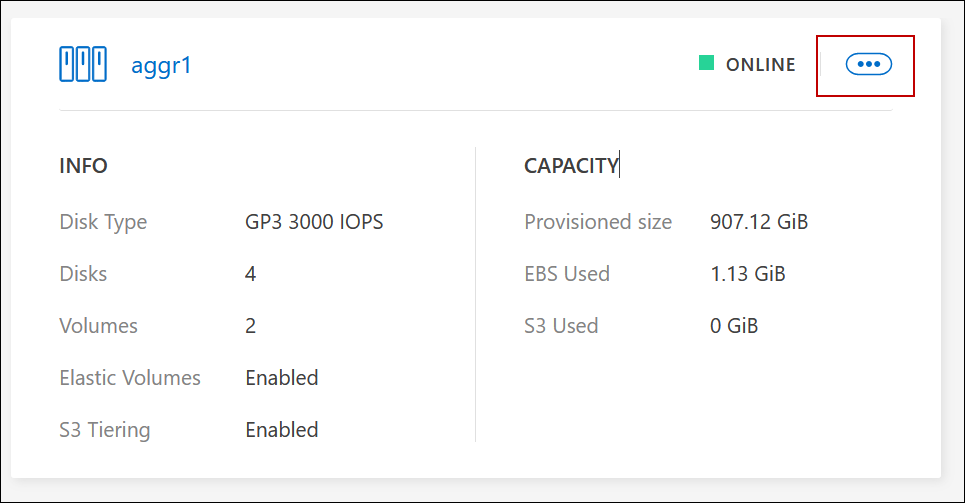
-
Gérez vos agrégats :
Tâche Action Afficher des informations sur un agrégat
Dans le menu … (icône en forme d'ellipse), cliquez sur Afficher les détails de l'agrégat.
Créez un volume sur un agrégat spécifique
Dans le menu … (icône en forme d'ellipse), cliquez sur Ajouter un volume.
Ajoutez des disques à un agrégat
-
Dans le menu … (icône en forme d'ellipse), cliquez sur Ajouter des disques.
-
Sélectionnez le nombre de disques que vous souhaitez ajouter et cliquez sur Ajouter.
Tous les disques qui composent un agrégat doivent être de la même taille.
Augmentation de la capacité d'un agrégat prenant en charge Amazon EBS Elastic volumes
-
Dans le menu … (icône en forme d'ellipse), cliquez sur augmenter la capacité.
-
Entrez la capacité supplémentaire que vous souhaitez ajouter, puis cliquez sur augmenter.
Notez que vous devez augmenter la capacité de l'agrégat d'au moins 256 Gio ou 10 % de la taille de l'agrégat.
Par exemple, si vous avez un agrégat de 1.77 Tio, 10 % est égal au 181 Gio. Soit plus faible que 256 Gio, donc la taille de l'agrégat doit être augmentée de 256 Gio au minimum.
Supprimer un agrégat
-
Sélectionnez une mosaïque d'agrégats ne contenant aucun volume. Cliquez sur le bouton … (Icône en forme d'ellipse) > Supprimer.
-
Cliquez à nouveau sur Supprimer pour confirmer.
-



